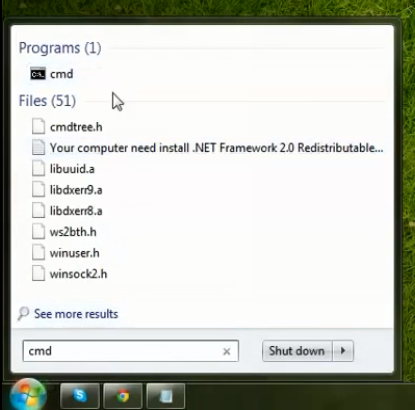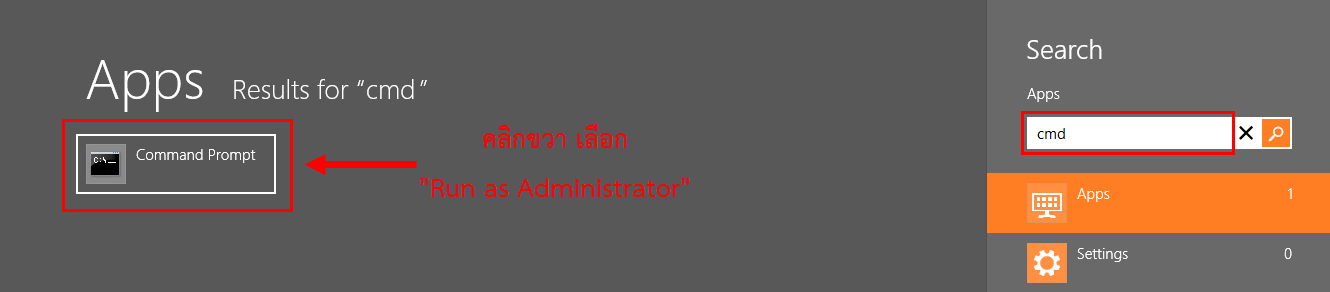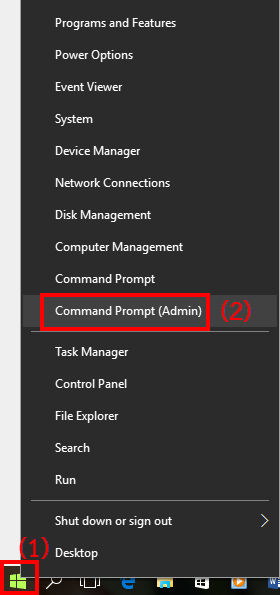เนื่องจากเครื่องคอมพิวเตอร์บางเครื่อง จำเป็นจะต้องติดตั้ง .Net Framework
ซึ่งเป็นโปรแกรมที่มีความสำคัญในการติดตั้งและการใช้งาน Add-in
แต่เมื่อทำการติดตั้งลงในเครื่องแล้ว กลับมีการแจ้งเตือน error ในขณะทำการติดตั้งขึ้น ดังนี้
HRESULT 0xc8000222 .NET Framework 4.0 |
ซึ่งหากมีการแจ้ง Error ดังกล่าว ผู้ใช้งานสามารถแก้ไขได้ด้วยวิธีการดังต่อไปนี้
Solution:
- เปิด Command Prompt (CMD) ภายใต้สิทธิ์ของ Administrator ขึ้นด้วยวิธีการดังต่อไปนี้ (เลือกใช้วิธีใดวิธีหนึ่ง)
- Windows 7 และ Windows 8
- กดปุ่ม Window+R จะปรากฏกล่องเครื่องมือที่ชื่อว่า Run
- พิมพ์คำว่า “CMD” ลงในกล่องดังกล่าว
- กดปุ่ม CTRL+SHIFT+ENTER
- เมื่อขึ้นหน้าต่าง User Account Control
- คลิกที่ OK เพื่อยืนยันการเรียกใช้งาน
- Windows 7
- Window 8
- Windows 10
- Windows 7 และ Windows 8
- หลังทำตามวิธีการในข้อ 1 จะปรากฏหน้าต่างของ Command Prompt (Admin) ดังภาพ
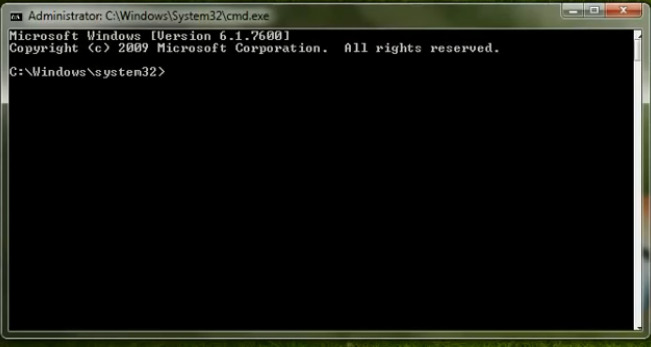
- พิมพ์คำว่า “net stop WuAuServ” ลงใน CMD
และกดปุ่ม Enter 1 ครั้ง ซึ่งคำสั่งดังกล่าวเป็นคำสั่งที่ใช้ในการ Disable Windows Update

- หลังพิมพ์คำสั่งตามในข้อ 3 จะพบข้อความดังในกรอบสีแดงดังภาพ และให้กดปิดหน้าต่างนี้ไป
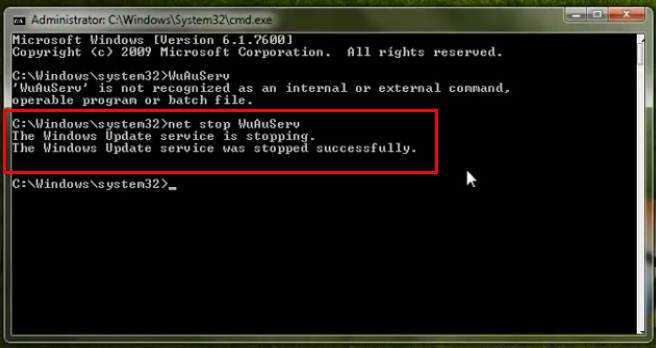
- หลังกดปิดหน้าต่างในข้อที่ 4 ลงไปแล้ว ให้ไปที่ปุ่ม Start
เลือกที่เมนู Run หรือกดคีย์ลัดด้วยปุ่ม Windows+R จะปรากฏหน้าต่าง Run ดังภาพ
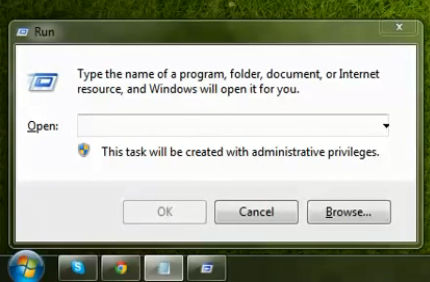
- พิมพ์คำว่า “%windir%” ลงในช่องว่าง แล้วคลิกที่ OK
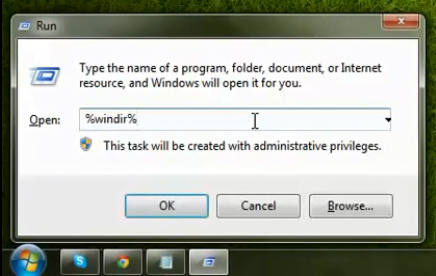
- จะปรากฏโฟลเดอร์ของ Windows ขึ้นมา ซึ่งภายในโฟลเดอร์นั้นจะพบกับอีกหลาย ๆ โฟลเดอร์ย่อย
ให้ผู้ใช้งานค้นหาโฟลเดอร์ที่ชื่อว่า “SoftwareDistribution” ดังภาพ
และให้เปลี่ยนชื่อเป็น “SDold” พร้อมทั้งปิดหน้าต่างนี้ไป
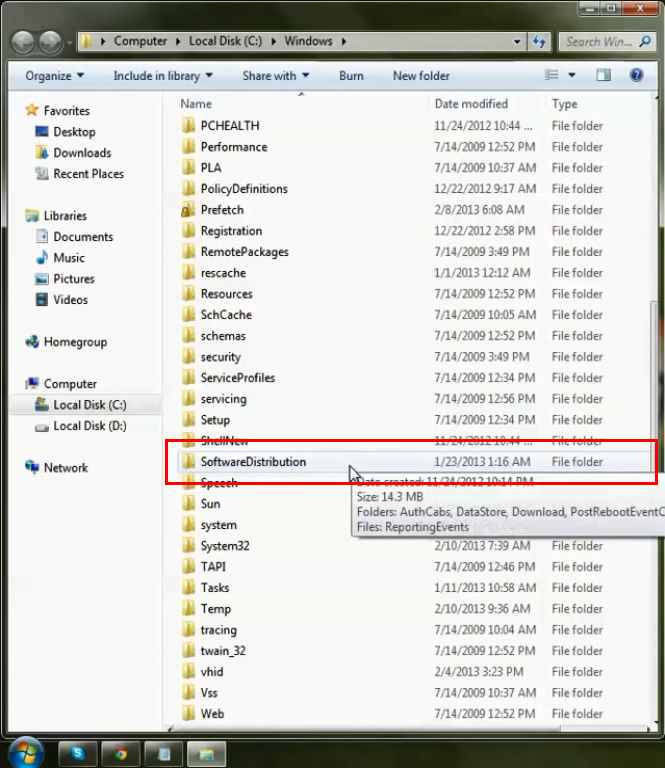
- จากนั้นเปิดหน้าต่าง Command Prompt (CMD) ขึ้นมาอีกครั้ง
และพิมพ์คำว่า “net start WuAuServ” เมื่อปรากฏข้อความดังภาพ ให้ปิดหน้าต่างนี้ไป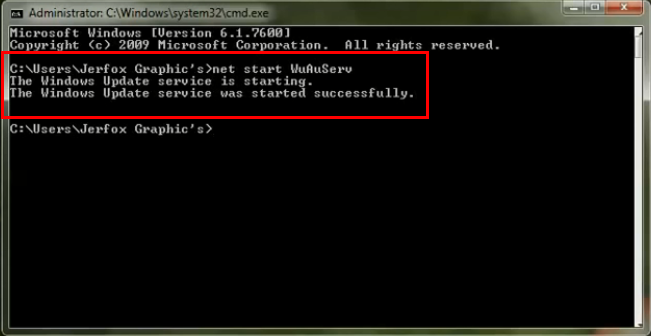
- หลังจากทำตามวิธีการในข้างต้นแล้ว ให้ Restart เครื่องคอมพิวเตอร์
และให้ทดลองติดตั้ง .Net Framework ใหม่อีกครั้ง
Tiny URL for this post: